Pirms Chromecast iegūšanas es visu skatījos savā tālrunī. Pārvietošanās uz lietotnēm un to atlase, izmantojot tālvadības pulti, bija pārāk daudz darba. Chromecast ierīcē ir apvienota tālruņa izmantošanas vieglums uz lielā ekrāna, un, manuprāt, pārmērīga skatīšanās nevar būt ērtāka.
Lai gan pieredze ir bijusi diezgan gluda, es nevaru teikt, ka man nav bijušas grūtības ar ierīci. Problēma “nav skaņas” ar mani ir gadījusies vismaz trīs līdz četras reizes pēdējo gadu laikā.
Katru reizi man bija jāpavada kāds laiks izpētei, jo iemesls un labojums gandrīz katru reizi atšķīrās, un es to īsti nepieminēju. Tāpēc šoreiz es nolēmu pierakstīt visu, ko zinu, kas varētu jums palīdzēt. Problēmu var atrisināt diezgan ātri.
Vienkāršākais veids, kā novērst Chromecast bez skaņas, ir pārbaudīt, vai jūsu ierīces savienojums ir spēcīgs. Citas metodes ietver barošanas pārbaudi un lietotnes Google Home restartēšanu lai atjaunotu skaņu Chromecast ierīcē.
Pārbaudiet Chromecast savienojumu.


Pirmā lieta, kas jums jādara, ir pārbaudīt Chromecast savienojumu. Dažreiz mēs atstājam ierīci pieslēgtu pie strāvas tik ilgu laiku. Tāpēc atvienojiet Chromecast ierīci, uzgaidiet dažas minūtes un pēc tam pievienojiet to atpakaļ.
Pārbaudiet, ar kuru Wi-Fi tīklu jūsu ierīce ir savienota, un pārliecinieties, vai signāls ir spēcīgs. Jums vajadzētu arī mēģināt savienot ierīci ar citu televizora HDMI portu. Pēc tam skaņa var būt atkal ieslēgta.
Ja jūsu Wi-Fi ir lēns vai kavējas un tā rezultātā nav skaņas, varat mēģināt apraide uz Chromecast, izmantojot mobilo tīklāju.
Pārliecinieties, vai jūsu Chromecast ierīcei ir pietiekami daudz jaudas
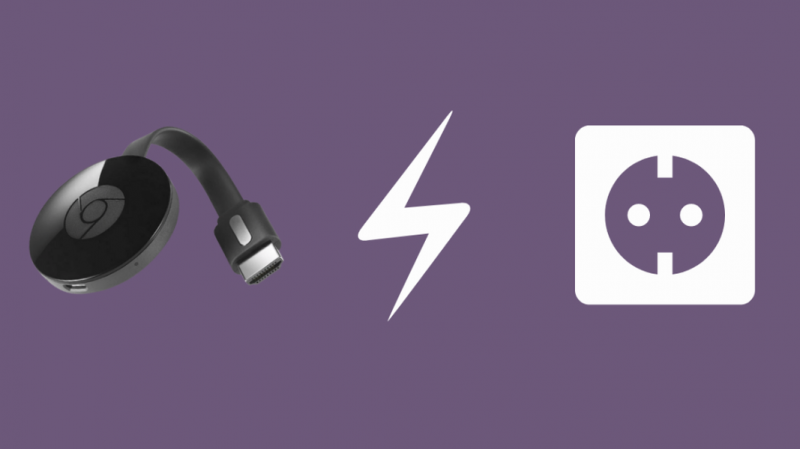
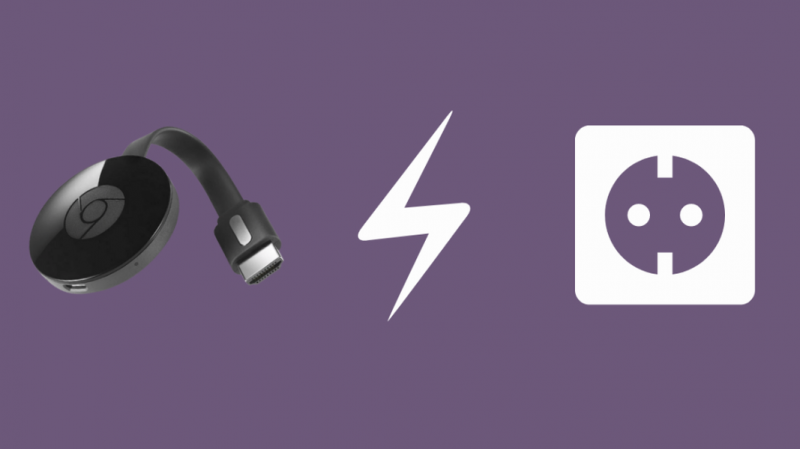
Nākamais solis ir pārliecināties, vai ierīcei ir pietiekama jauda. HDMI kabelis ir cieši jāievieto pieslēgvietā.
Chromecast ierīce ir jāpievieno strāvas kontaktligzdai, nevis televizoram, lai gan tas izskatās daudz ērtāk. Tā būs problēma, jo ierīcei būs jāpārstartē katru reizi, kad izslēdzat televizoru, un tas novedīs pie nevienmērīgas jaudas.
Atveriet televizora iestatījumus


Vispirms pārbaudiet, vai televizora skaļruņi iestatījumos ir iespējoti un vai audio izvade ir iestatīta uz fiksētu.
Ja esat to pabeidzis, izņemiet televizora tālvadības pulti un pārbaudiet, vai skaļums ir līdz galam samazināts. Varat arī mēģināt atiestatīt televizoru, atverot iestatījumu izvēlni. Pārlūkojiet arī televizora iestatījumus, lai redzētu, vai kaut kas nav izslēgts, īpaši audio iestatījumos. Visbeidzot pārbaudiet, vai visas pievienotās ierīces ir aktīvas.
Restartējiet savu Chromecast ierīci, izmantojot lietotni Google Home
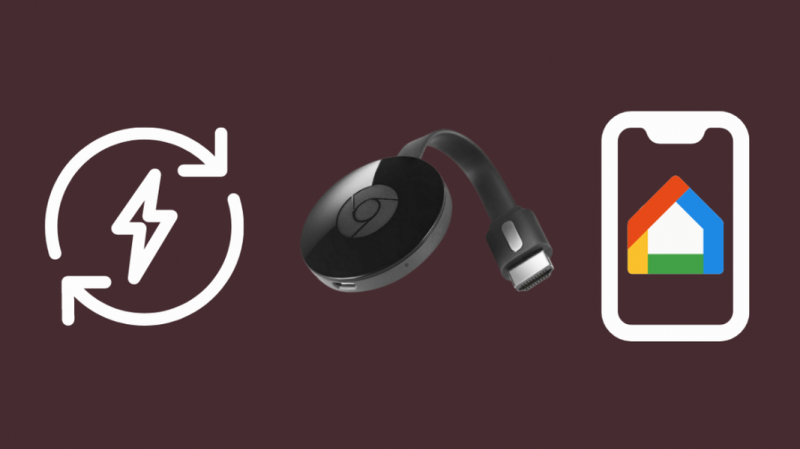
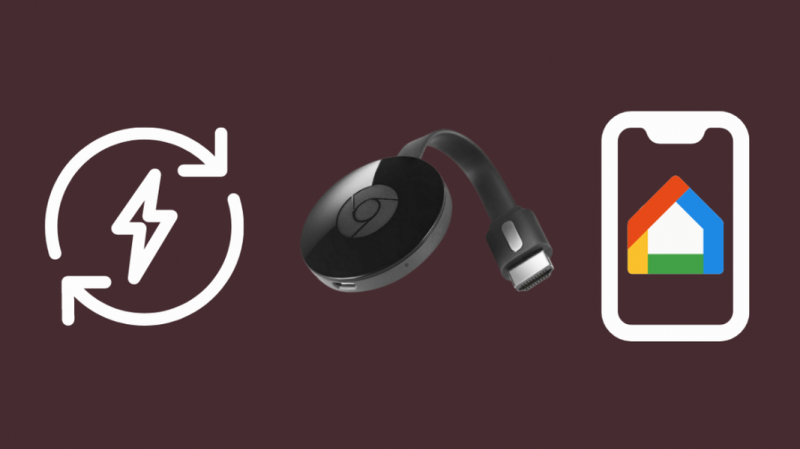
Tā kā tagad zināt, ka ar televizora iestatījumiem vai lietotni Google Home nav nekā slikta, mēģiniet restartēt Chromecast ierīci. Par laimi, to var izdarīt ļoti vienkārši, izmantojot lietotni Google Home.
Atveriet lietotni Google Home un atlasiet ierīci, ar kuru jums nav skaņas problēmu. Tagad noklikšķiniet uz ikonas Iestatījumi un pēc tam pieskarieties trim punktiem augšējā labajā stūrī. Jūs redzēsit iespēju pārstartēt ierīci.
Pagaidiet dažas minūtes, līdz Chromecast ierīce tiek restartēta, un skaņa, visticamāk, atkal būs ieslēgta.
Atiestatiet Chromecast ierīci
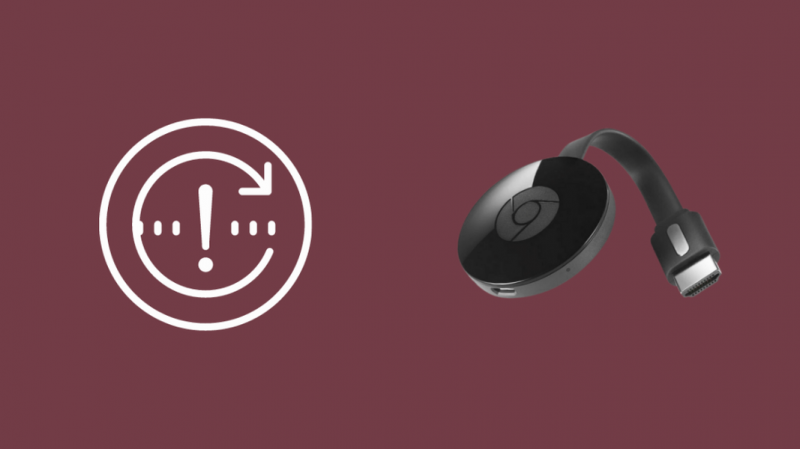
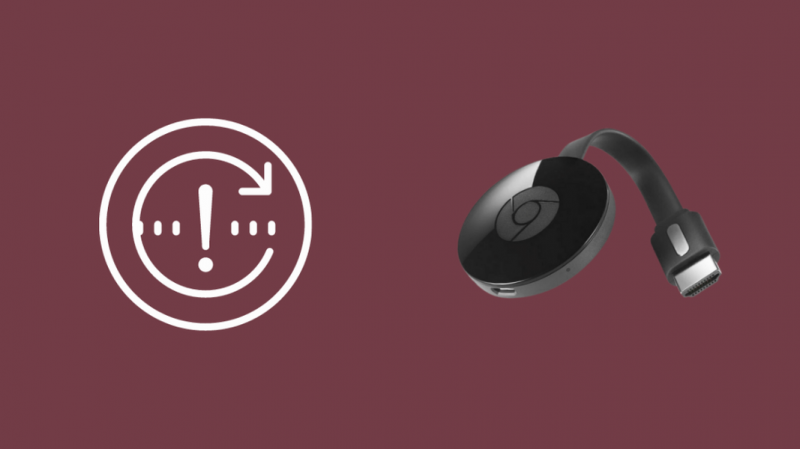
Varat atiestatīt savu Chromecast ierīci, izmantojot lietotni Google Home, vai arī izmantot atiestatīšanas pogu.
Vispirms izmēģināsim to, izmantojot lietotni Google Home. Atlasiet savu ierīci un dodieties uz Iestatījumi. Augšējā labajā stūrī redzēsit trīs punktus. Pieskarieties tam, lai redzētu opciju “Rūpnīcas atiestatīšana”. Kad ierīce atkal būs ieslēgta, problēma tiks atrisināta.
Otrs veids, kā to atiestatīt, ir nospiest un turēt pogu Chromecast ierīces aizmugurē, kad tā ir pievienota. Dariet to pašu aptuveni 25 sekundes vai līdz ierīces gaismas diode mirgo sarkanā un pēc tam baltā krāsā. Arī televizors paliek tukšs.
Pēc tam ierīce tiks restartēta, un arī skaņa atkal būs ieslēgta.
Atkārtoti atskaņojiet atlasīto multividi
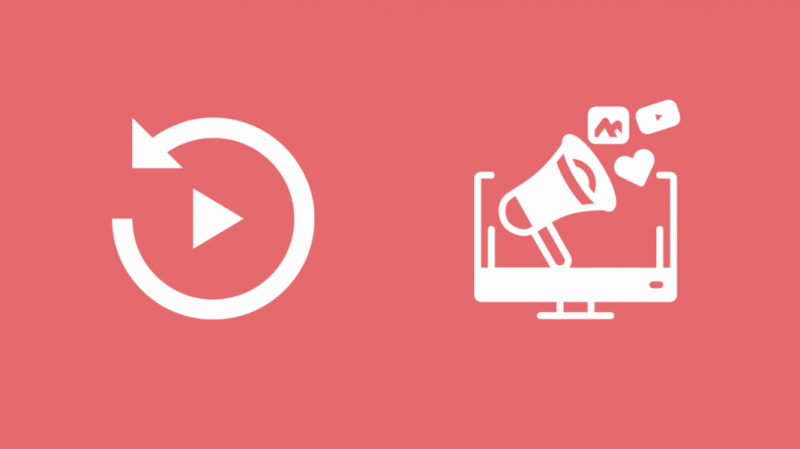
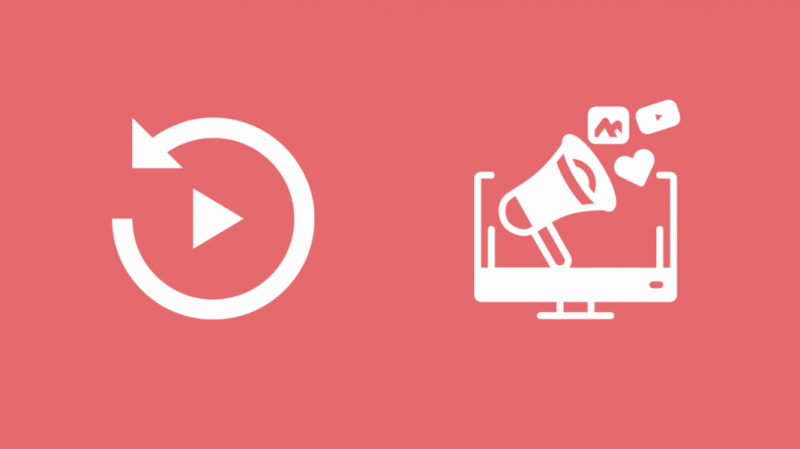
Mēģiniet restartēt atskaņoto multividi. Noteikti pierakstiet, kur esat apstājies, un atvienojiet chromecast no televizora. Tagad atkārtoti atskaņojiet atlasīto multividi un pārbaudiet, vai skaņas problēma joprojām pastāv.
Atsvaidziniet straumēšanas vietnes URL
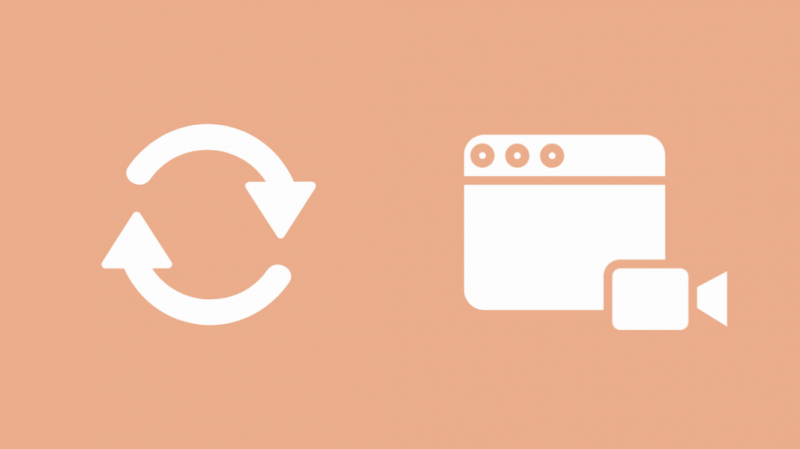
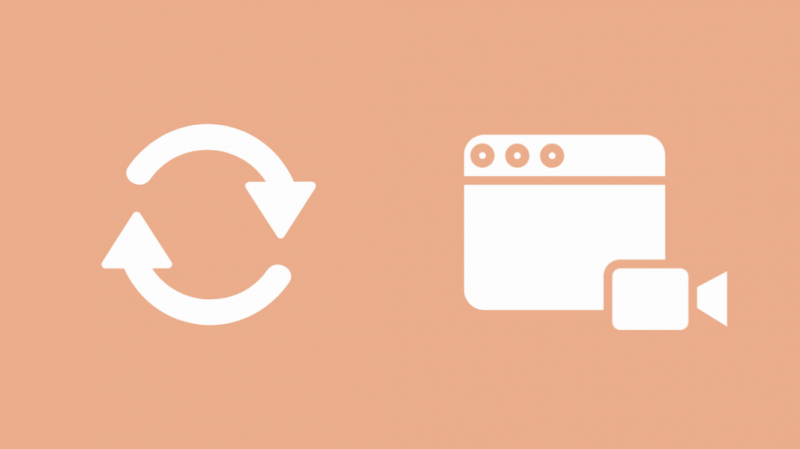
Ja straumējat saturu, izmantojot OTT vai jebkuru citu platformu, un multivides restartēšana neizdevās, atsvaidziniet vietni pavisam. Pēc tam aizveriet straumēšanas vietni un sāciet no nulles. Atkal, jums vajadzētu pierakstīt, kur esat pārtraucis multivides atskaņošanu, lai būtu vieglāk turpināt skatīties, kad skaņa atkal atskan.
Pielāgojiet skaņas aizkavi, izmantojot Google sākumlapas iestatījumus
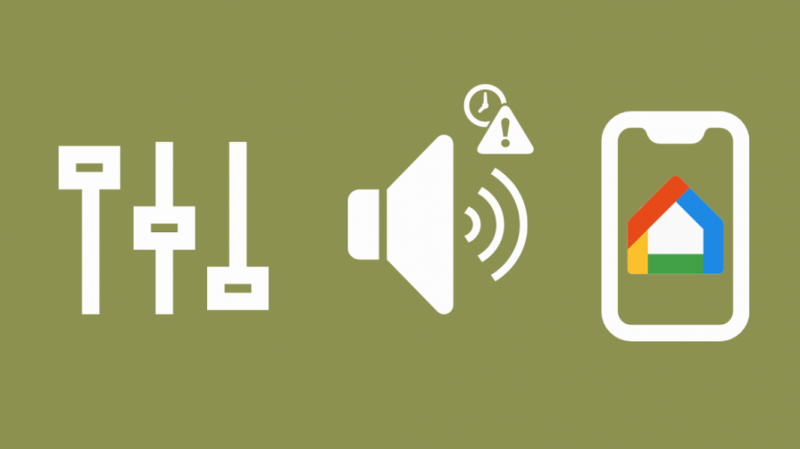
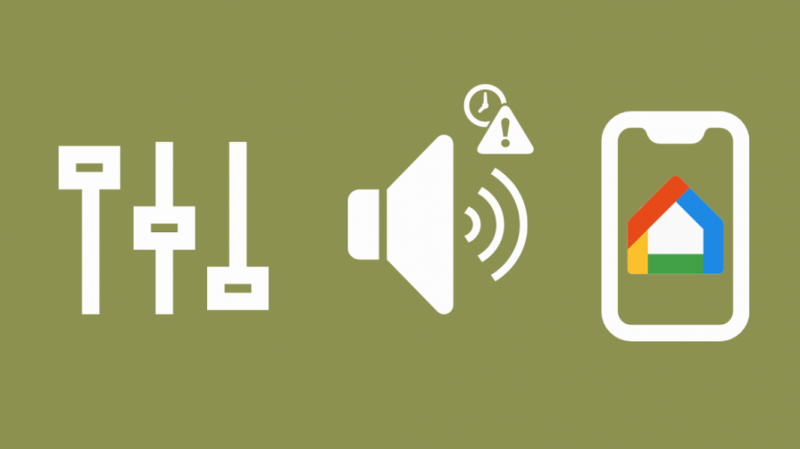
Līdzīgi kā tiek iespējots televizora izslēgšanas iestatījums, pārbaudiet, vai visi Home App iestatījumi ir pareizi. Ja jums ir uzlabota skaļruņu sistēma, jums ir jāpārliecinās, vai audio ir sinhronizēts. Tas varētu būt iemesls skaņas izslēgšanai.
Dodieties uz savu ierīci lietotnē Google Home un atlasiet iestatījumus. Jūs redzēsit “Grupas aizkaves korekcija”. Norādījumi tiks parādīti lietotnē. Izmantojiet slīdni, lai noskaidrotu, kurš skaļrunis rada problēmas, un jāpārvieto tas uz augšu un uz leju, līdz tiek sinhronizēts audio.
Dodieties caur Google problēmu novēršanas utilītu
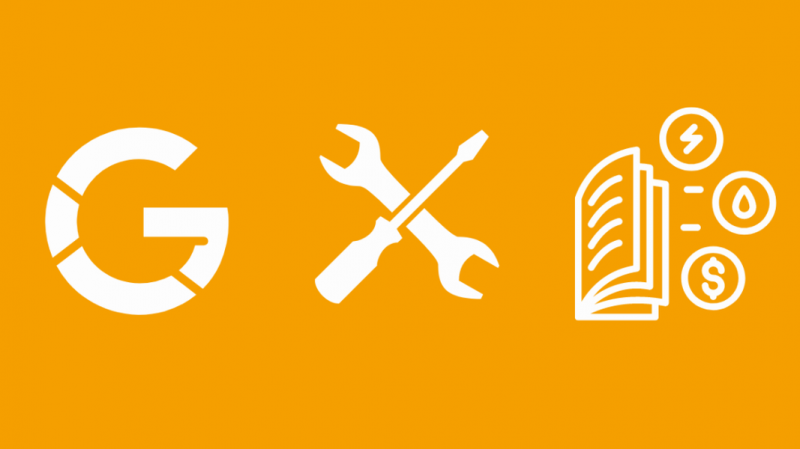
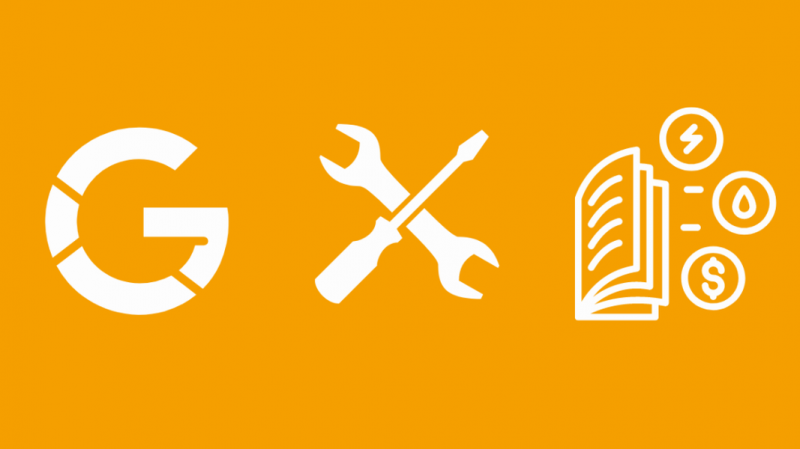
Google problēmu novēršanas utilīta Chromecast, jūs novirzīsit uz soli pa solim procesu, kurā varēsit definēt precīzu radušos problēmu.
Ja šeit nevarējāt atrast precīzu problēmu, varat arī mēģināt doties uz palīdzības centru un ievietot tur savu vaicājumu. Arī kāds cits chromecast lietotājs var jums palīdzēt!
Novērsiet Chromecast audio ierīces problēmas
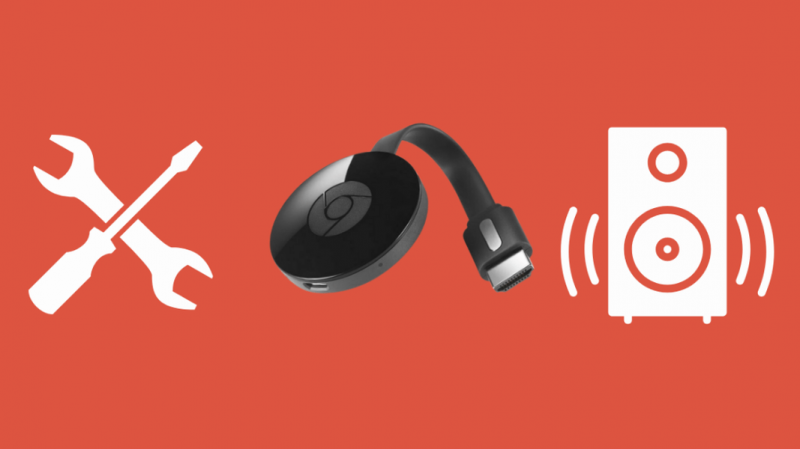
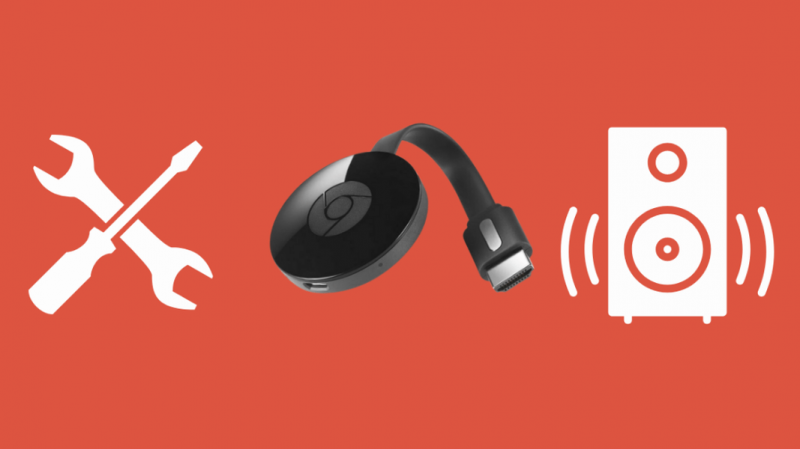
Lai novērstu Chromecast Audio ierīces problēmu, jums ir jāatgriežas lietotnē Google Home. Atlasiet “Chromecast Audio iestatījumi” un pēc tam dodieties uz skaņu sadaļu. Iespējojiet iestatījumu ar nosaukumu “Pilns dinamiskais diapazons”.
Šis iestatījums nodrošinās labāku kvalitāti, ja jums ir augstākās klases audio ierīce. Pretējā gadījumā tas var izraisīt traucējumus vai nevienmērīgus skaņas līmeņus. Protams, ja tas neuzlabo audio kvalitāti vai neatgriež skaņu, jūs vienmēr varat atgriezties un to atspējot. Izmēģināšanai nav nekāda kaitējuma.
Pēdējās domas par to, kā novērst Chromecast bez skaņas
Pēc tam, kad Startēšanas laikā nevarēja sazināties ar jūsu Chromecast ziņojumu , problēma bez skaņas ir visizplatītākā problēma, ar kuru esmu saskārusies ar savu Chromecast ierīci, taču tā ir arī ļoti novēršama. Es ceru, ka šī rokasgrāmata palīdzēja jums ātri novērst problēmu.
Vislabāk būtu mēģināt izmantot Chromecast ierīci ar dažādām ierīcēm un dažādām vietnēm, lai noteiktu problēmas avotu. Piemēram, ja izmantojat Bluetooth skaļruņus, pastāv iespēja, ka savienojums kādu laiku tika zaudēts. No otras puses, ja problēma ir saistīta tikai ar noteiktu vietni, jūs varēsit novērst problēmu savā pārlūkprogrammā.
Ņemiet vērā, lai pārbaudītu, vai televizoram pievienotās audio izvades ierīces darbojas labi. Mēģiniet atskaņot multividi šajās ierīcēs no sava tālruņa. Ja ir radusies problēma ar audio ierīcēm, attiecīgi novērsiet tās, un jums vajadzētu atgūt skaņu.
Jums var patikt arī lasīšana:
- Vai Chromecast darbojas bez interneta?
- Apple TV nav skaņas: kā labot dažu sekunžu laikā
- Pagaidiet, kamēr tiek izveidots savienojums ar Wi-Fi [Google sākumlapa]: kā labot
- Vai Xfinity Home darbojas ar Google Home? Kā izveidot savienojumu
- Roku bez skaņas: kā dažu sekunžu laikā novērst problēmu [2021]
bieži uzdotie jautājumi
Kā savienot Chromecast ierīci ar Wi-Fi?
Vispirms pievienojiet chromecast un apmeklējiet vietni chromecast.com/setup. Pēc tam pievienojiet Chromecast ierīci savam Wi-Fi tīklam saskaņā ar sniegtajiem norādījumiem.
Kā atkārtoti saistīt savu Chromecast ierīci?
Pēc ierīces atsaistīšanas no Google konta vēlreiz atveriet lietotni Google Home un pieskarieties vienumam Ierīces. Pēc tam atlasiet Chromecast un dodieties uz sadaļu Iestatīšana. Varat izpildīt tur sniegtos norādījumus, lai saistītu savu Chromecast ierīci.
Kā atsāknēt Chromecast?
Pārliecinieties, vai Chromecast ierīce un jūsu mobilā ierīce ir savienotas ar vienu tīklu. Pēc tam atveriet lietotni Google Home un atlasiet savu Chromecast ierīci. Tagad pieskarieties Reboot.
Kā es varu kontrolēt chromecast?
Varat kontrolēt savu Chromecast ierīci, izmantojot lietotni Google Home. Ja jums ir Google Home vai Google Home Mini, varat izmantot Google palīgu, lai to vadītu.
